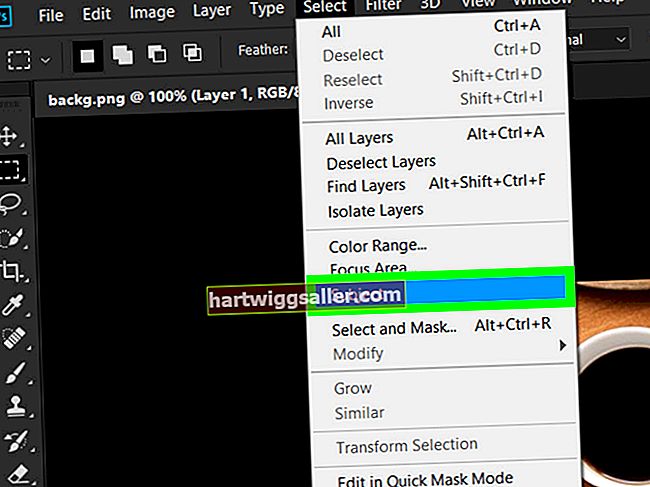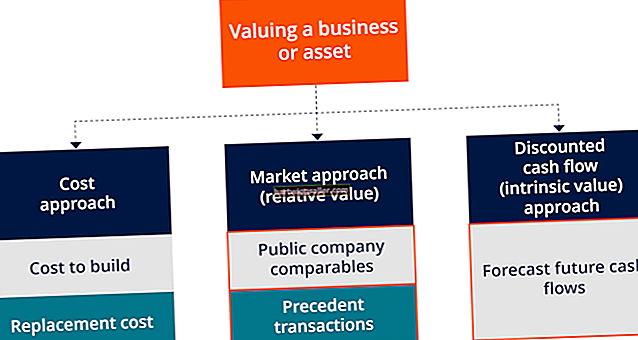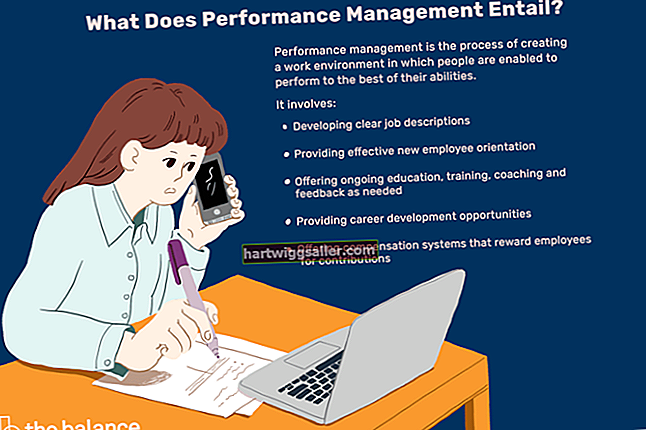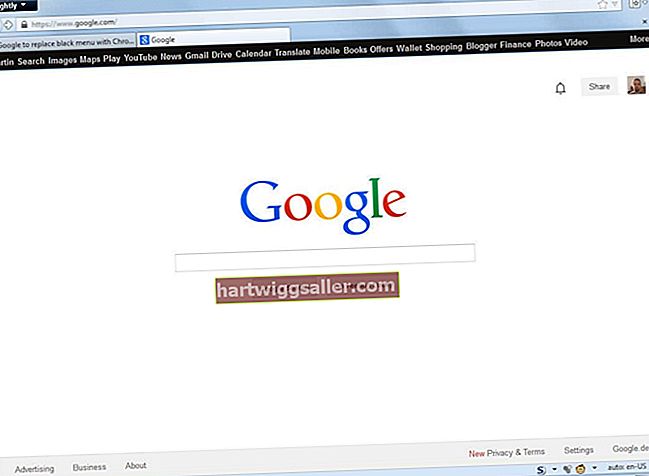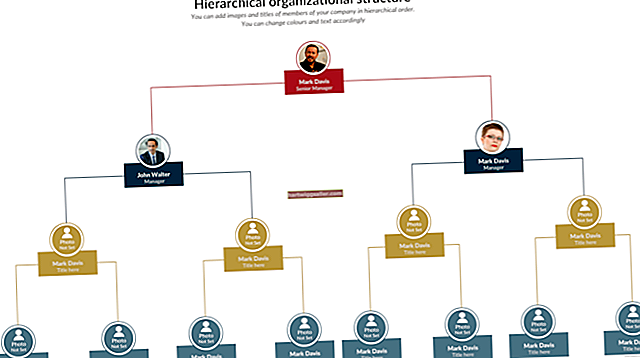வீடியோவில் பின்னணி இரைச்சலைக் குறைக்க நீங்கள் சிறப்பு மென்பொருளை நிறுவ தேவையில்லை. அடோப் பிரீமியர் ஒரு டினோசர் விளைவு உங்களுக்காக அதைச் செய்ய முடியும். இதற்கு முன்பு நீங்கள் ஒருபோதும் ஆடியோ விளைவுகளைப் பரிசோதிக்கவில்லை என்றால், அவை வீடியோ விளைவுகளைப் போலவே இருக்கும். நீங்கள் விரும்பும் ஒன்றைத் தேர்ந்தெடுத்து அதை உங்கள் கிளிப்களில் பயன்படுத்துங்கள். DeNoiser விளைவு உங்களுக்கு புரியாத பல மேம்பட்ட ஆடியோ அளவுருக்களைக் கொண்டிருந்தாலும், அவற்றை விரைவாகச் சரிசெய்து, நீங்கள் விரும்பும் பின்னணி இரைச்சல் குறைப்பின் அளவை நீங்கள் அடையும்போது உங்கள் காது தீர்மானிக்க அனுமதிக்கலாம்.
1
ஒரு பிரீமியர் திட்டத்தைத் திறந்து, "சாளரம்" என்பதைக் கிளிக் செய்து, பின்னர் விளைவுகள் சாளரம் திறக்கப்படாவிட்டால் அதைக் காண்பிக்க "விளைவுகள்" என்பதைக் கிளிக் செய்க. நீங்கள் பார்க்க முடியாவிட்டால், விளைவு கட்டுப்பாட்டு சாளரத்தைத் திறக்க "சாளரம்" என்பதைக் கிளிக் செய்து "விளைவு கட்டுப்பாடுகள்" என்பதைக் கிளிக் செய்க. இந்த சாளரம் ஒரு விளைவைத் தனிப்பயனாக்க உதவும் கட்டுப்பாடுகளைக் காட்டுகிறது.
2
பின்னணி இரைச்சல் கொண்ட வீடியோ கிளிப்களைக் கிளிக் செய்து, ஆடியோ விளைவு வகைகளின் பட்டியலைக் காண "ஆடியோ விளைவுகள்" என்பதை இருமுறை கிளிக் செய்யவும். நீங்கள் தேர்ந்தெடுத்த கிளிப்களில் அதைப் பயன்படுத்த "DeNoiser" விளைவை இருமுறை கிளிக் செய்யவும். பிரீமியர் விளைவு கட்டுப்பாட்டு சாளரத்தில் "டினாய்சர்" என்ற விளைவின் பெயரையும் சேர்க்கிறது.
3
"குறைப்பு" குமிழ் மற்றும் "ஆஃப்செட்" குமிழ் ஆகியவற்றைக் கொண்ட பாப்-அப் சாளரத்தைத் திறக்க "தனிப்பயன் அமைவு" க்கு அடுத்துள்ள "திருத்து" பொத்தானைக் கிளிக் செய்க. குறைப்பு குமிழ் 0 மற்றும் -20 dB க்கு இடையில் ஒரு மதிப்பைத் தேர்வுசெய்ய உதவுகிறது. குறைந்த மதிப்பு, அதிக சத்தம் பிரீமியர் நீக்குகிறது. இதன் ஆரம்ப மதிப்பு 0 ஆகும்.
4
"குறைப்பு" குமிழியை இடதுபுறமாகக் கிளிக் செய்து சுழற்றுங்கள், இதன் மதிப்பு "-10.0 டிபி." முன்னோட்டம் சாளரத்தின் பிளே பொத்தானைக் கிளிக் செய்து வீடியோவின் ஆடியோ டிராக்கைக் கேளுங்கள். டினொய்சர் விளைவு அதைக் குறைத்ததால் நீங்கள் குறைந்த சத்தத்தைக் கேட்பீர்கள். நீங்கள் தேர்ந்தெடுத்த தொகை.